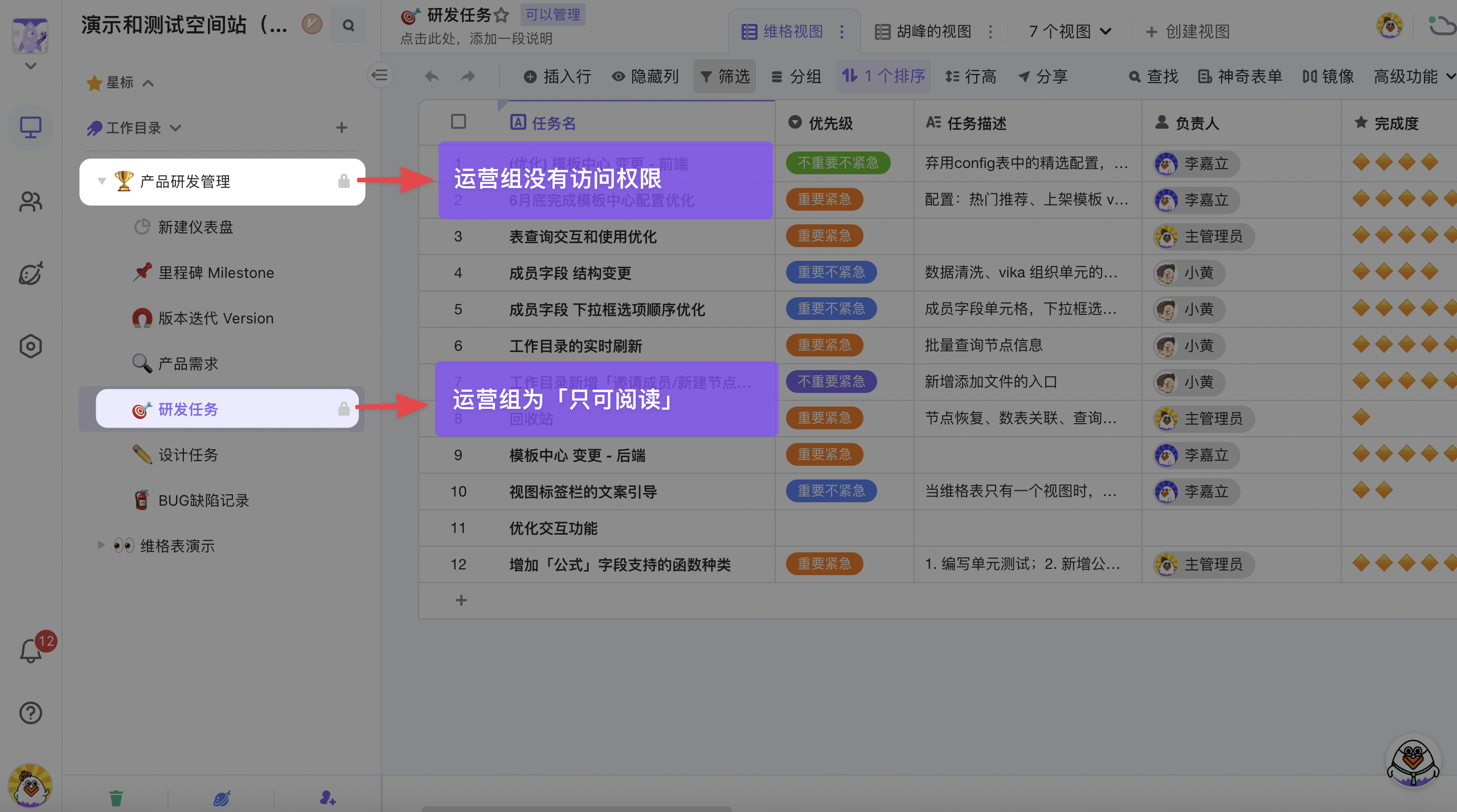如何设置文件的查看/编辑权限?
在「工作台 > 工作目录」可以设置每个文件对应的权限,维格表在工作台一共有六种权限角色。
文件权限角色
- 空间站管理员:空间站的主管理员和拥有「空间站管理 > 工作台权限」的子管理员,拥有文件的最高权限。
- 文件管理员:某个成员修改文件的默认权限后,会被标记为当前文件的管理员。
- 可以管理:除了编辑外,还可以增删文件和字段。拥有文件的所有操作权限。
- 可以编辑:除了更新外,还可以增删视图和记录。但是不可增删字段。
- 只可更新:除了查看外,还可以新增和编辑记录。但是不可删除记录。
- 只可阅读:只可查看文件的内容。
工作台权限说明
对文件(夹)的操作权限
| 功能 | 空间站/文件管理员 | 可以管理 | 可以编辑 | 只可更新 | 只可阅读 | (备注说明) |
|---|---|---|---|---|---|---|
| 设置文件(夹)权限 | ✔️ | ✔️ | ||||
| 新建文件(夹) | ✔️ | ✔️ | ||||
| 导入文件 | ✔️ | ✔️ | ||||
| 导出文件 | ✔️ | ✔️ | ||||
| 复制文件 | ✔️ | ✔️ | 需要当前文件和上级文件夹管理权限 | |||
| 移动文件 | ✔️ | ✔️ | 需要当前文件和目标文件夹管理权限 | |||
| 重命名文件(夹) | ✔️ | ✔️ | ||||
| 删除文件(夹) | ✔️ | ✔️ | ||||
| 分享文件(夹) | ✔️ | ✔️ | ✔️ | |||
| 设置文件(夹)描述 | ✔️ | ✔️ | ||||
| 保存为模板 | ✔️ | ✔️ |
表格内的操作权限
| 功能 | 空间站/文件管理员 | 可以管理 | 可以编辑 | 只可更新 | 只可阅读 | (备注说明) |
|---|---|---|---|---|---|---|
| 编辑视图列表 | ✔️ | ✔️ | ✔️ | 新增/编辑/删除/拖动视图 | ||
| 编辑视图工具栏 | ✔️ | ✔️ | ✔️ | 筛选/行高/分组/排序/隐藏等视图工具 | ||
| 导出视图数据 | ✔️ | ✔️ | ||||
| 增删和编辑字段(列) | ✔️ | ✔️ | 增删列或修改列名/类型/描述 | |||
| 编辑字段样式 | ✔️ | ✔️ | ✔️ | 调整列宽/统计栏/顺序 | ||
| 编辑记录(行) | ✔️ | ✔️ | ✔️ | ✔️ | 新增行和编辑单元格内容 | |
| 删除记录(行) | ✔️ | ✔️ | ✔️ | |||
| 发布评论 | ✔️ | ✔️ | ✔️ | ✔️ | ✔️ | |
| 增删/查看自动化 | ✔️ | ✔️ | ||||
| 增删小程序 | ✔️ | ✔️ | ||||
| 配置小程序 | ✔️ | ✔️ | ✔️ | |||
| 查看小程序 | ✔️ | ✔️ | ✔️ | ✔️ | ✔️ |
在工作台设置权限
工作台的文件默认都是全员「可以管理」
如果有些文件只想特定的成员看见或编辑,你可以点击对应文件的多功能图标进行「设置权限」。
比如:你想设置《产品研发管理》只有 “产品组”、 “研发组”、 “设计组”的成员才能编辑,其他成员都不可访问。
你需要在弹出「权限设置窗口」进行操作,首先移除空间站所有成员的权限,然后添加 “产品组”、 “研发组”、 “设计组”的成员对本表格「可以编辑」。
而没有指定权限的成员,则无法访问此文件。
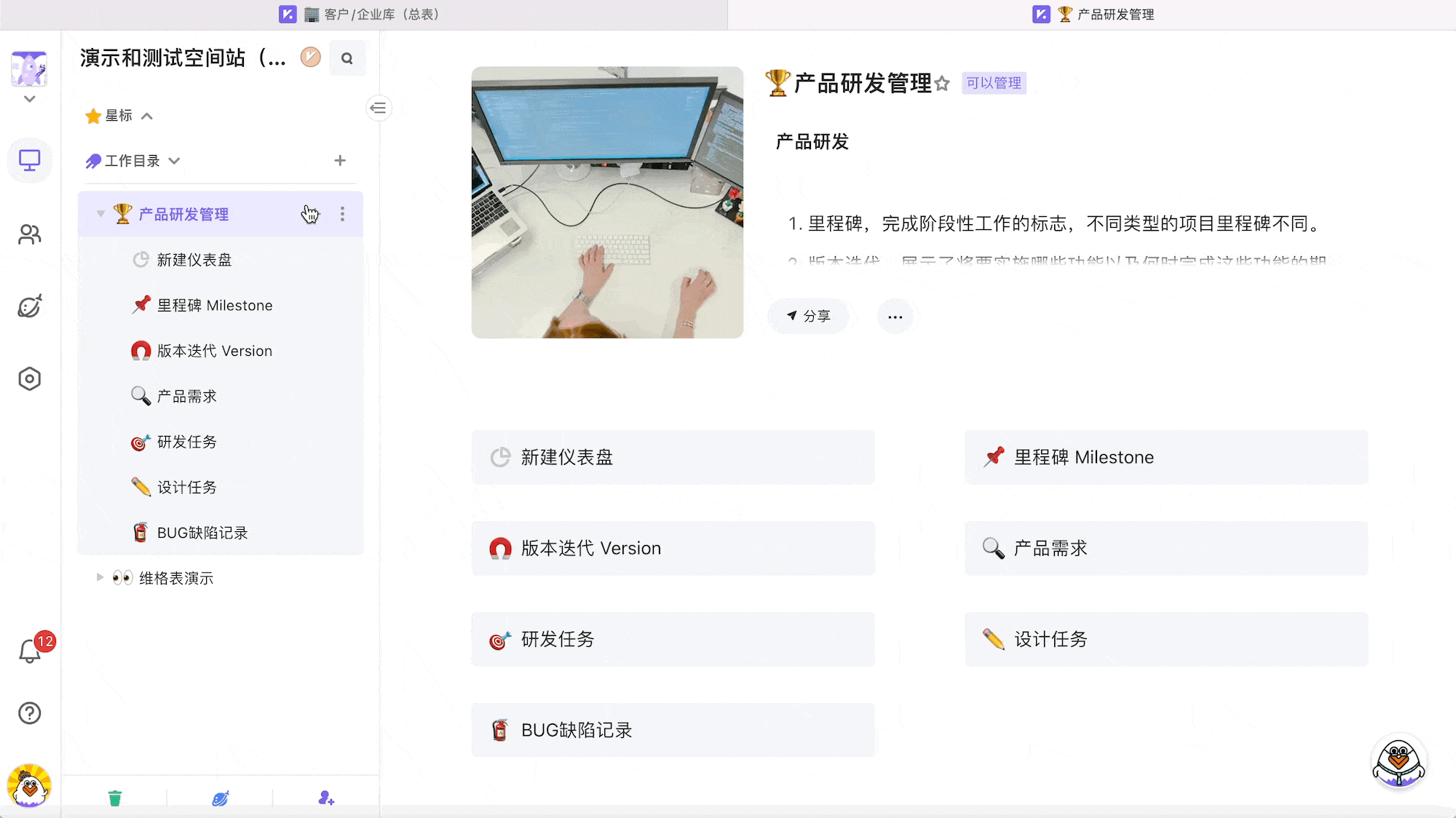
指定成员或小组
默认权限:未设置权限是,本文件的权限角色继承自上级文件夹。
比如刚才我们为文件夹《产品研发管理》指定了 “产品组”、 “研发组”、 “设计组”的成员对本文件夹「可以编辑」,工作目录上会出现一把锁。
当你并没有为该文件夹下方的文件《里程碑》指定权限时,《里程碑》的权限集合默认同上级文件夹《产品研发管理》保持一致(继承)。
即《里程碑》同样为 “产品组”、 “研发组”、 “设计组”的成员对本表格「可以编辑」。
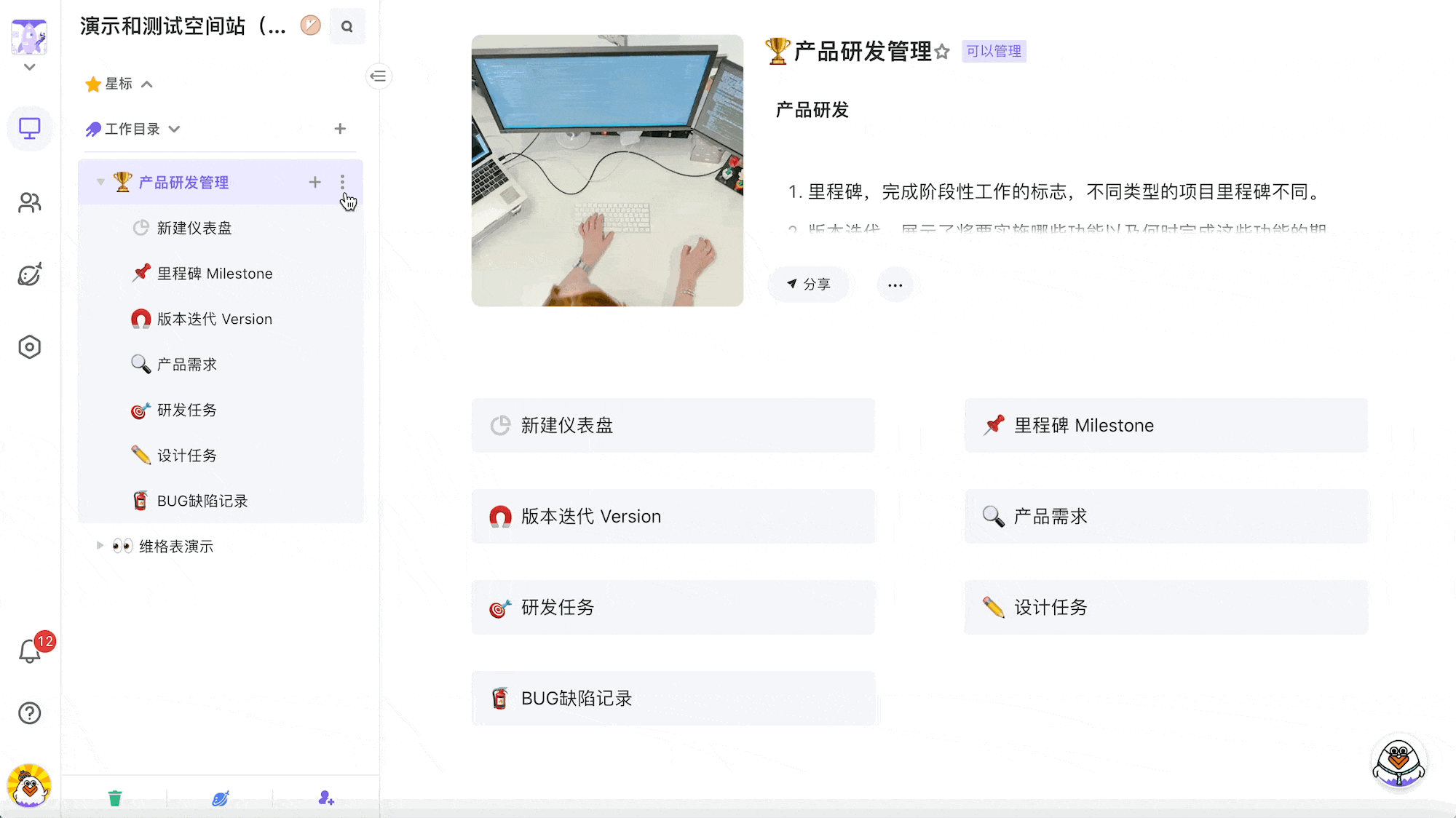
指定权限:你可以单独为某个文件指定权限,不跟随上级文件夹变化。
比如,你想设置《研发任务》表格只有 “研发组” 为「可以编辑」,“产品组”和“设计组”为「只可阅读」
这时候你可以单独为《研发任务》表格按照自己的要求重新设置权限。
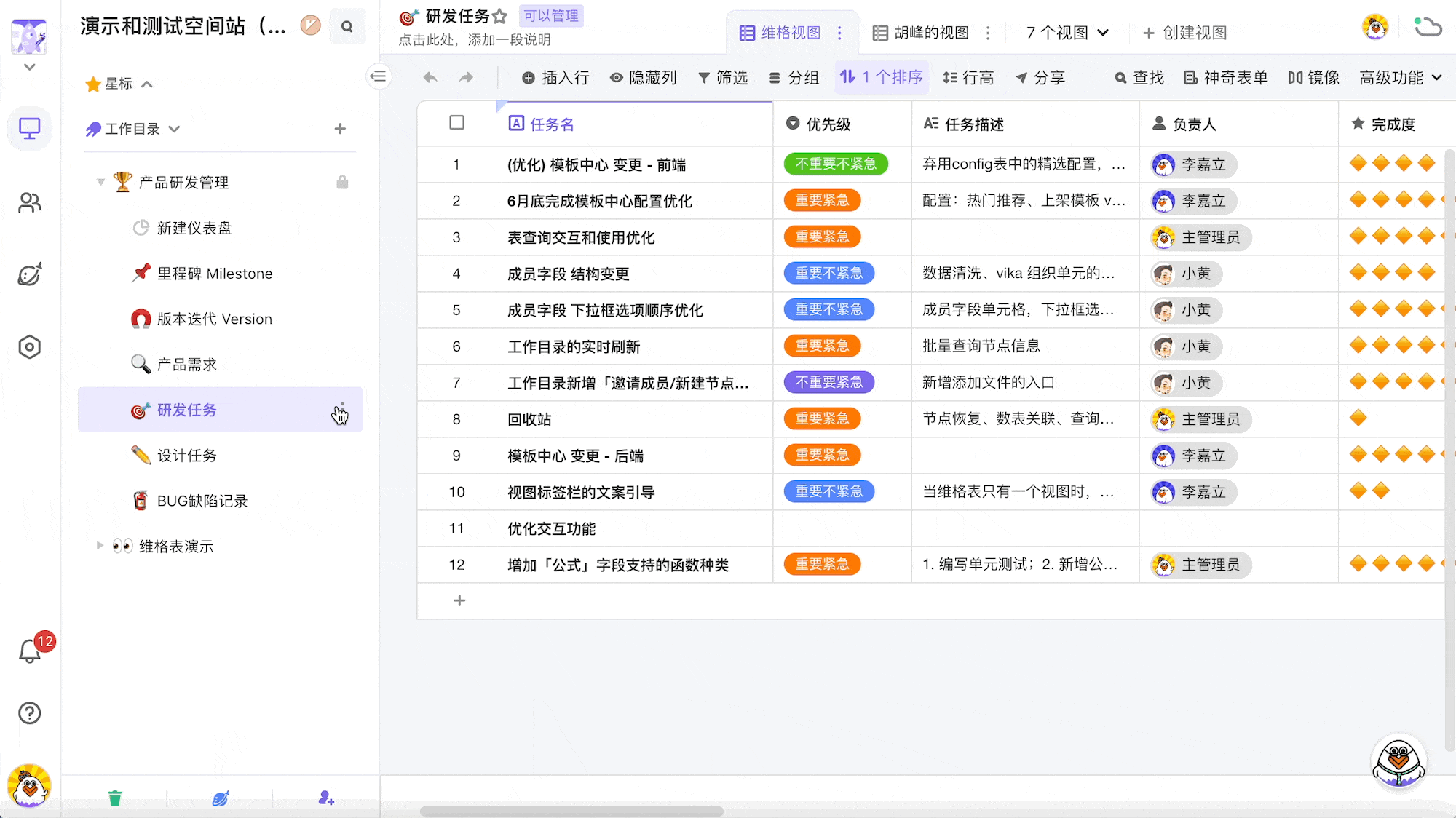
当你重新设置后,《研发任务》表格在工作目录上同样出现了一把锁,表示它的权限跟上级文件夹《产品研发管理》有区别。
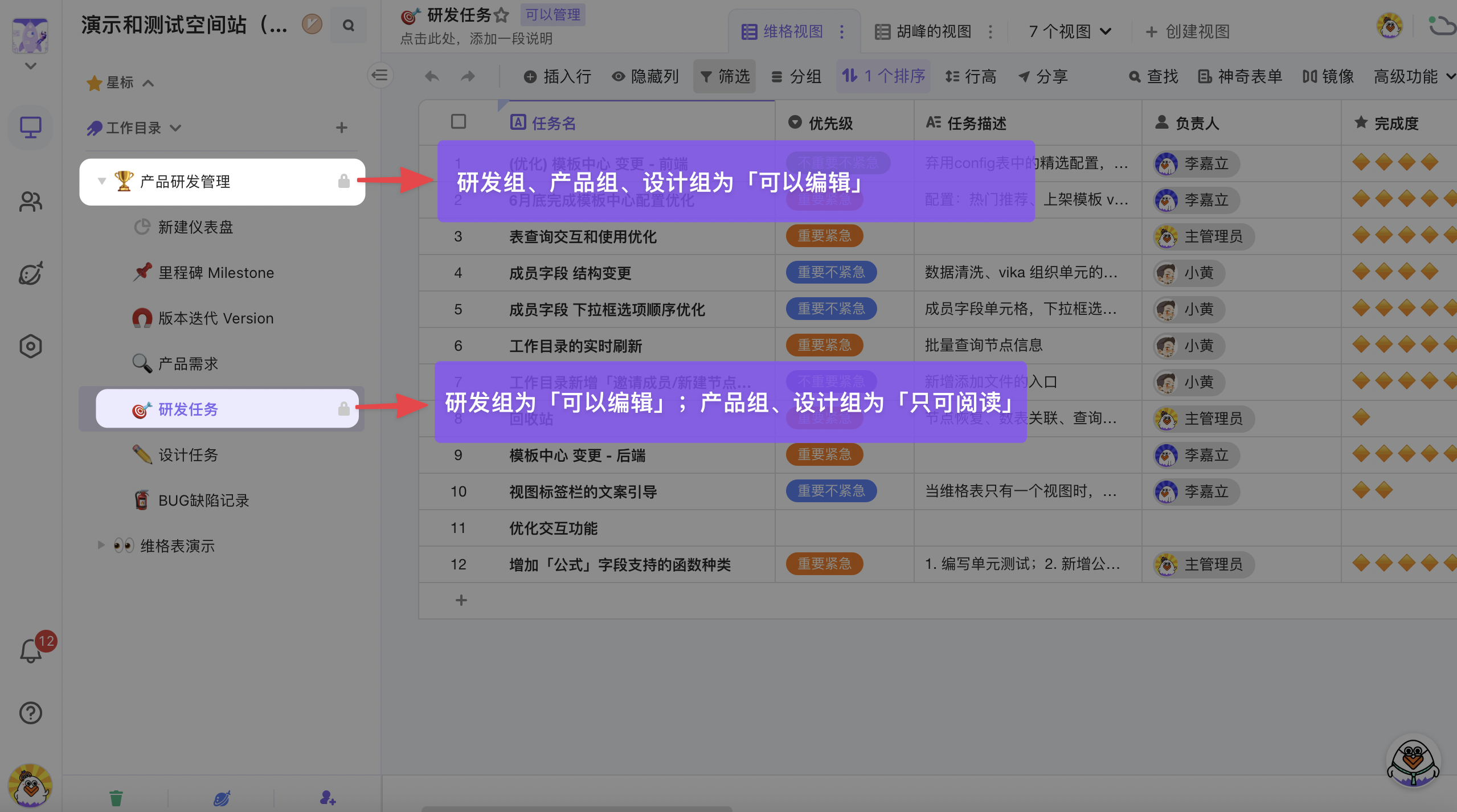
多级权限的分配
场景一:同时在当前文件和上级文件夹为某位成员设置了权限
比如,管理员在《产品研发管理》文件夹设置“产品组”为「可以编辑」,在下级文件《研发任务》设置“产品组”为「只可阅读」。
那么“产品组”的成员访问《研发任务》表格时,只能查看但不能编辑该表格。
即成员访问文件时,会根据就近原则读取设置的权限。
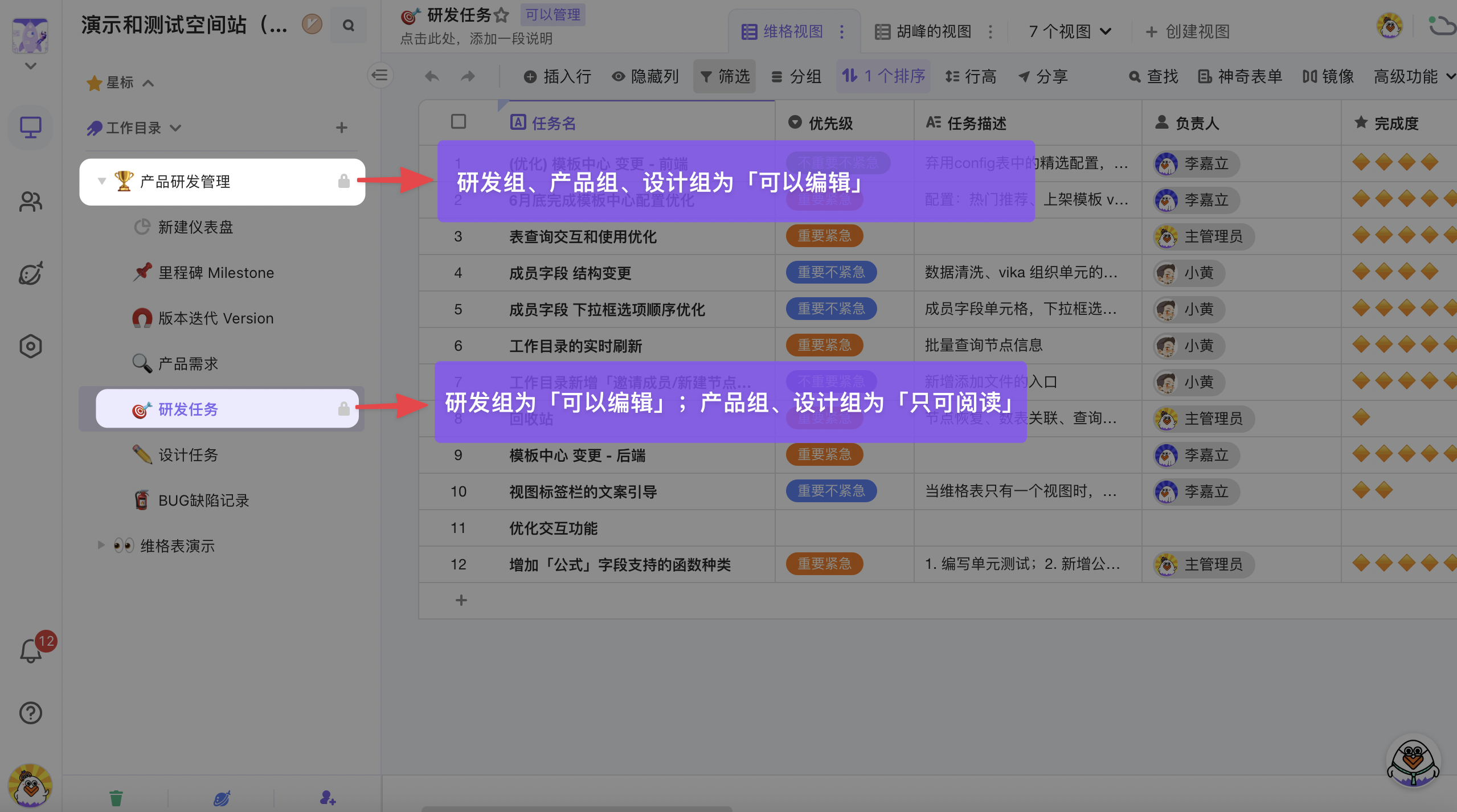
场景二:同时在当前文件为成员和所在的小组设置了权限
比如,管理员在《研发任务》设置“产品组”为「只可阅读」,那么所有产品组的成员进入该表格就只能查看数据。
这时再给产品组的“张三”设置为「可以编辑」,那么张三进入表格就可以编辑数据。
即成员访问文件时,会读取他享有的最高权限。
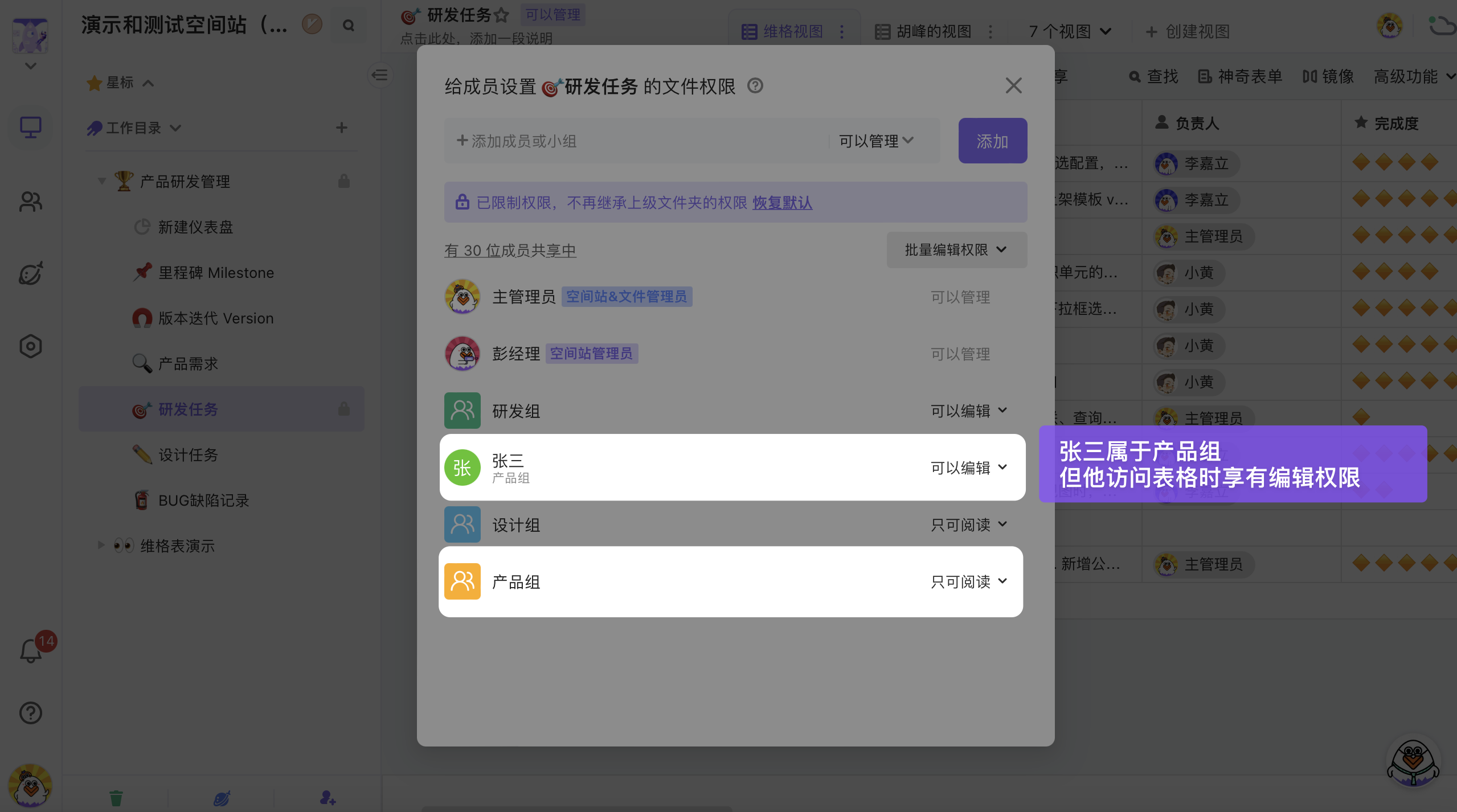
场景三:上级文件夹没有访问权,下级文件有访问权
比如,管理员在《产品研发管理》没有给“运营组”设置权限,而在《研发任务》设置“运营组”为「只可阅读」。
那么所有运营组的成员无法在工作目录上找到《研发任务》这个文件,因为它的上级文件夹被隐藏了。
即成员访问文件时,需要该文件的整个上级路径的权限